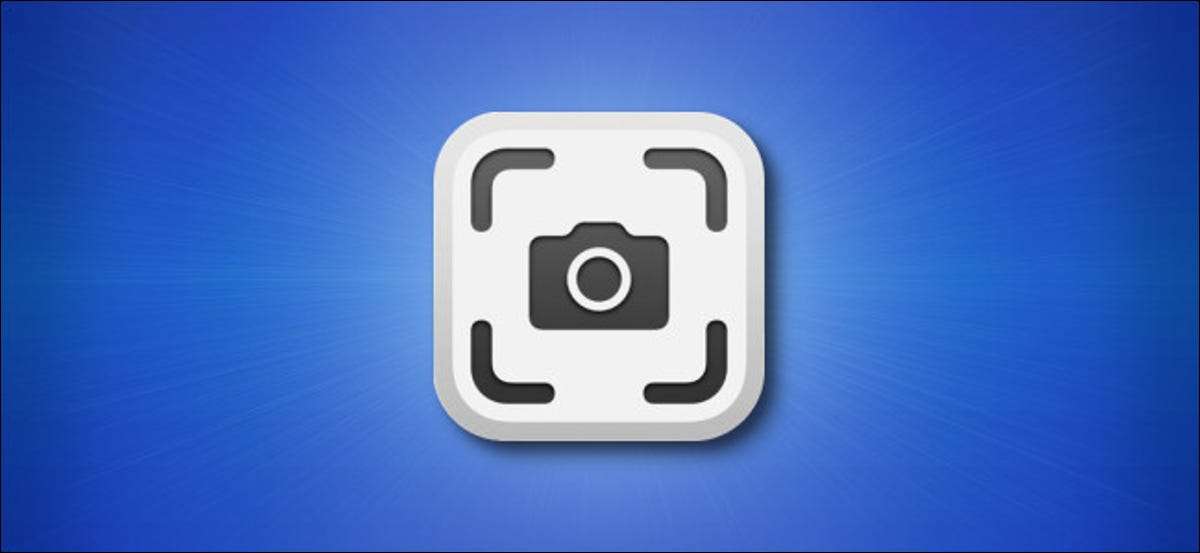
Cuando Tomando capturas de pantalla en un Mac La herramienta de captura de pantalla MAC generalmente oculta el puntero del mouse para que no se interponga en el camino. Pero a veces, necesitas capturar el puntero para ilustrar algo correctamente. Afortunadamente, es fácil encender con una opción simple. Así es cómo.
RELACIONADO: Cómo capturar la captura de pantalla en una Mac
Para capturar el cursor del mouse en las capturas de pantalla, tendremos que cambiar una opción en la aplicación de captura de pantalla incorporada de MacOS. Presione SHIFT + Comando + 5 en su teclado y aparecerá una barra de herramientas pequeña. Haga clic en "Opciones".
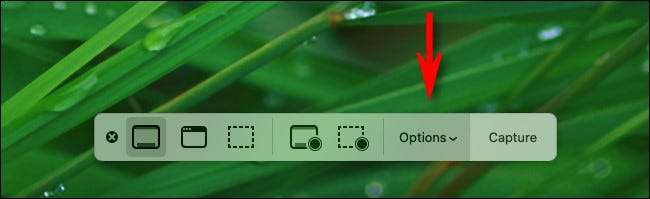
En el menú de opciones que aparece, coloca una marca de verificación junto "Mostrar puntero del mouse".
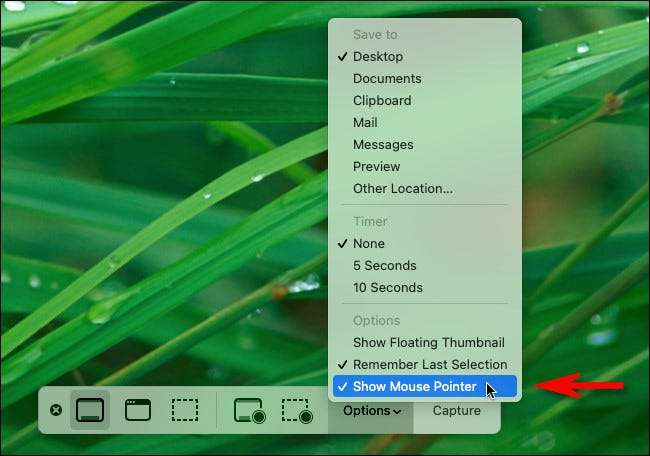
Después de eso, cada vez que tome una captura de pantalla con Shift + Command + 3 o Shift + Command + 4, capturará el puntero del mouse dentro de la captura de pantalla.
Si desea ocultar el cursor del mouse en el futuro, simplemente active la barra de herramientas de captura de pantalla con Shift + Command + 5 nuevamente y desmarque "Opciones" y GT; "Mostrar puntero del mouse".
Curiosamente, a partir de MacOS 11.0 Big Sur , MacOS no captura el tamaño preciso de un puntero que se ha ampliado. Usando las características de accesibilidad de Mac . Esto sugiere que la imagen del puntero se agrega a la captura de pantalla por el programa de captura de pantalla en lugar de simplemente capturar un mapa de bits crudo de la pantalla. Si eso es un problema, podrías probar un Aplicación de captura de pantalla de terceros .
¡Feliz capturamiento!
RELACIONADO: Las mejores aplicaciones de captura de pantalla para MacOS.






